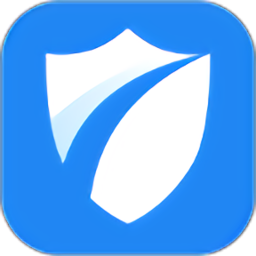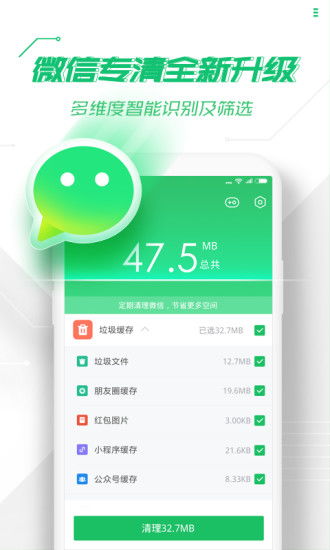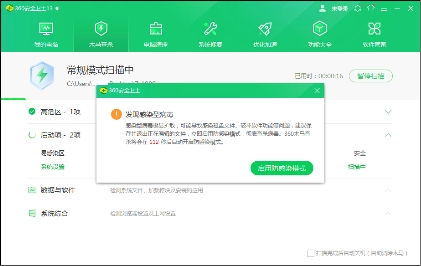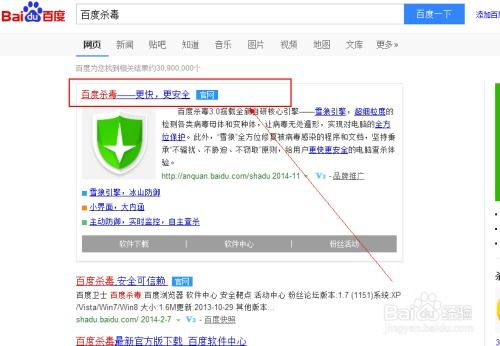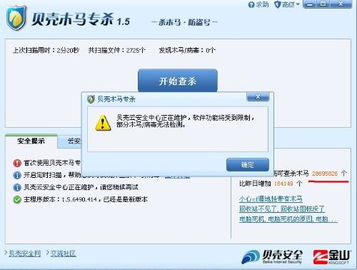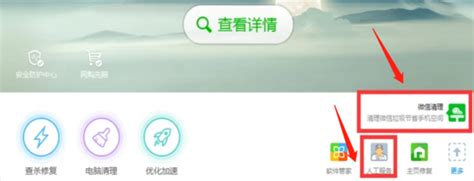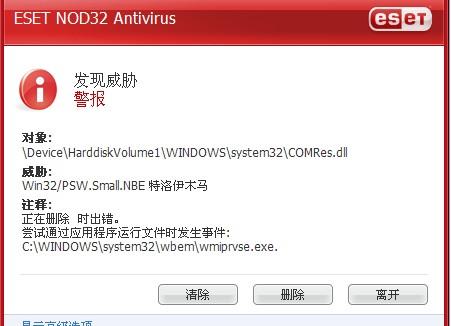每日必学:轻松用360清除电脑木马,守护系统安全!
每天如何利用360查杀电脑木马
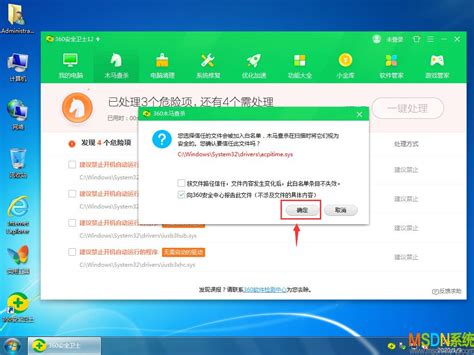
在数字化时代,电脑已成为我们日常生活中不可或缺的工具。然而,随着互联网的普及,电脑安全问题也日益凸显,木马病毒便是其中之一。木马病毒不仅可能导致系统崩溃、数据丢失,还可能窃取用户的个人隐私信息。为了保护电脑的安全,定期使用可靠的杀毒软件进行木马查杀显得尤为重要。在众多杀毒软件中,360安全卫士凭借其强大的功能和简便的操作,成为了许多用户的首选。下面,我们将详细介绍如何利用360安全卫士每天查杀电脑木马,确保您的电脑安全无忧。

首先,您需要确保已在电脑上安装了360安全卫士。如果尚未安装,可以通过官方网站或可靠的下载平台获取安装包并进行安装。安装完成后,您将在电脑桌面上看到360安全卫士的图标。双击该图标,即可打开360安全卫士的主界面。
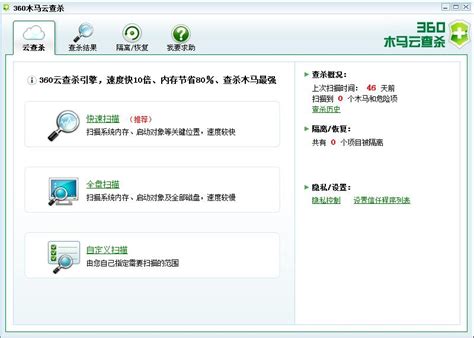
进入360安全卫士主界面后,您会看到多个功能选项,包括木马查杀、病毒查杀、电脑清理、优化加速等。为了每天进行木马查杀,我们需要重点关注“木马查杀”这一功能。点击主界面上的“木马查杀”按钮,即可进入木马查杀页面。

在木马查杀页面,您会看到多种查杀方式,包括快速查杀、全盘查杀、自定义查杀等。以下是对这些查杀方式的详细介绍:

1. 快速查杀:快速查杀是360安全卫士提供的最基础的木马查杀方式。它主要对系统的关键区域进行扫描,如注册表、启动项、系统文件等。这些区域通常是木马病毒最容易入侵和藏匿的地方。通过快速查杀,可以快速发现并清除大部分木马病毒。每天打开电脑后,建议首先进行快速查杀,以确保系统的安全。
具体操作步骤如下:
在木马查杀页面,点击“快速查杀”按钮。
系统将开始扫描,并显示扫描进度。扫描时间根据系统文件数量和性能而异,一般较快。
扫描完成后,360安全卫士将显示查杀报告。如果未发现木马病毒,您可以点击“完成”按钮结束查杀。如果发现有木马病毒,360安全卫士将提示您进行处理。您可以根据提示选择“一键处理”或手动处理木马病毒。
2. 全盘查杀:全盘查杀是对整个硬盘进行扫描,包括所有分区和文件。这种查杀方式虽然耗时较长,但能够更全面地发现和清除木马病毒,特别是那些隐藏在非关键区域的木马病毒。如果您的电脑很久没有进行过全盘查杀,或者怀疑系统存在严重的木马病毒问题,建议进行全盘查杀。
具体操作步骤如下:
在木马查杀页面,点击“全盘查杀”按钮。
系统将开始全盘扫描,并显示扫描进度。扫描时间可能较长,请耐心等待。
扫描完成后,360安全卫士将显示查杀报告。您可以根据报告中的提示进行木马病毒的处理。
3. 自定义查杀:自定义查杀是360安全卫士提供的一种灵活的木马查杀方式。用户可以根据自己的需求,选择特定的磁盘、文件夹或文件进行扫描。这种查杀方式适用于对特定区域进行重点扫描,或者当用户对某个文件或文件夹的安全性产生怀疑时。
具体操作步骤如下:
在木马查杀页面,点击“自定义查杀”按钮。
在弹出的对话框中,选择需要扫描的磁盘、文件夹或文件。
点击“开始扫描”按钮,系统将开始自定义扫描。
扫描完成后,360安全卫士将显示查杀报告。您可以根据报告中的提示进行木马病毒的处理。
除了以上三种查杀方式外,360安全卫士还提供了一些其他的安全防护功能,如实时防护、漏洞修复等。这些功能能够进一步增强电脑的安全性,降低木马病毒的入侵风险。
实时防护:实时防护是360安全卫士提供的一项实时监控功能。它能够实时监控系统的运行状态,及时发现并阻止木马病毒的入侵。开启实时防护后,360安全卫士将在后台自动运行,无需用户手动操作。当发现木马病毒时,360安全卫士将自动进行隔离或清除。
漏洞修复:漏洞修复是360安全卫士提供的一项系统修复功能。它能够扫描系统中的安全漏洞,并提供相应的修复方案。修复漏洞能够增强系统的安全性,降低木马病毒利用漏洞入侵的风险。建议定期使用漏洞修复功能对系统进行扫描和修复。
在每天利用360安全卫士进行木马查杀时,还需要注意以下几点:
1. 关闭不必要的应用程序:在进行木马查杀前,建议关闭所有不必要的应用程序。这可以减少系统资源的占用,提高查杀速度。同时,关闭不必要的应用程序还可以降低木马病毒干扰查杀的可能性。
2. 保持360安全卫士的更新:360安全卫士会不断更新病毒库和查杀引擎,以提高对新型木马病毒的识别和清除能力。因此,建议定期检查360安全卫士的更新情况,并及时进行更新。
3. 定期全盘扫描:虽然快速查杀能够快速发现大部分木马病毒,但仍有部分木马病毒可能隐藏在非关键区域。因此,建议定期进行全盘扫描,以确保系统的全面安全。
4. 注意防范未知来源的文件:不要轻易下载和运行未知来源的文件和程序。这些文件和程序可能包含木马病毒,对系统造成危害。如果需要下载和运行文件或程序,请确保它们来自可靠的来源。
总之,每天利用360安全卫士进行木马查杀是保护电脑安全的重要措施之一。通过选择合适的查杀方式、注意查杀过程中的注意事项以及利用其他安全防护功能,我们可以有效降低木马病毒的入侵风险,确保电脑的安全运行。让我们共同努力,打造一个安全、稳定的数字化环境。
- 上一篇: 《仙剑奇侠传五》激活码快速使用指南
- 下一篇: 解决iexplore.exe应用程序错误:高效修复指南
-
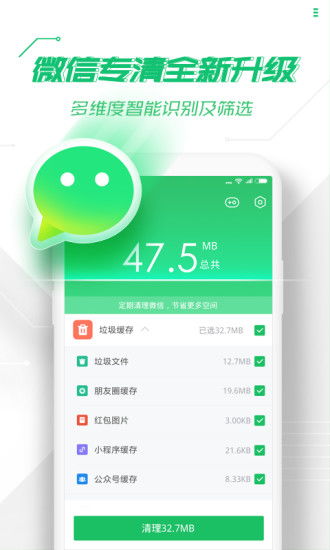 如何一键守护手机安全?揭秘360手机卫士如何精准杀毒,彻底清除手机木马病毒!资讯攻略11-07
如何一键守护手机安全?揭秘360手机卫士如何精准杀毒,彻底清除手机木马病毒!资讯攻略11-07 -
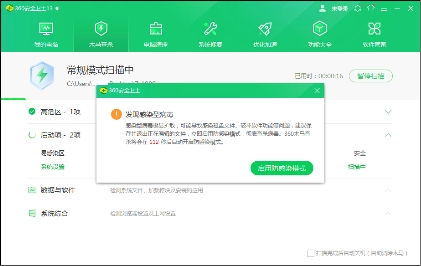 利用360安全卫士有效检测和清除木马病毒的方法资讯攻略12-08
利用360安全卫士有效检测和清除木马病毒的方法资讯攻略12-08 -
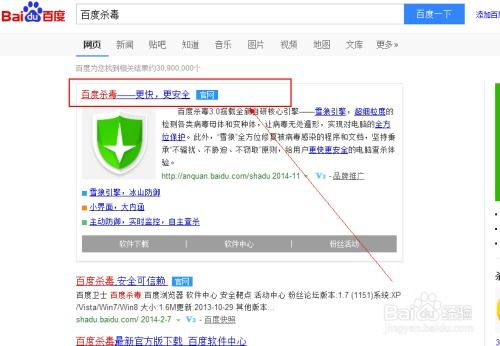 掌握高效杀毒技巧,轻松守护电脑安全资讯攻略12-03
掌握高效杀毒技巧,轻松守护电脑安全资讯攻略12-03 -
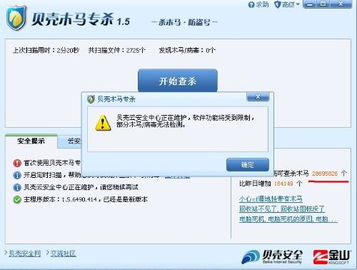 电脑木马全面清除指南资讯攻略11-01
电脑木马全面清除指南资讯攻略11-01 -
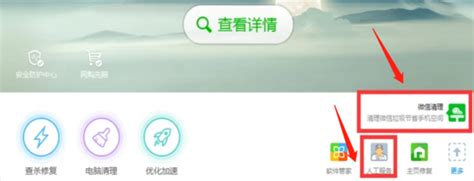 腾讯电脑管家与360安全卫士,哪个更好用?资讯攻略11-26
腾讯电脑管家与360安全卫士,哪个更好用?资讯攻略11-26 -
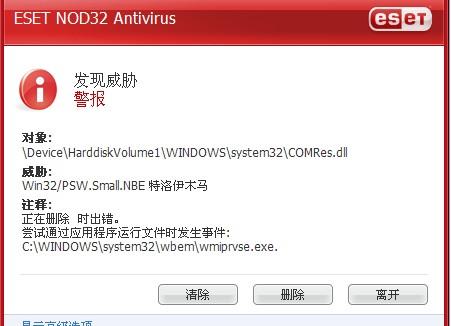 如何有效清除特洛伊木马病毒?资讯攻略11-14
如何有效清除特洛伊木马病毒?资讯攻略11-14